La Freebox Revolution a notamment apporté comme nouvelle fonctionnalité une interface web pour la partie Freebox Server qui permet de paramétrer sa box à loisir. Cette interface a été entièrement revue il a peu par Free en proposant un nouveau look et de nouvelles fonctionnalités. Si les modalités d’accès n’ont pas changées, on peut maintenant le faire également via une application mobile baptisée « Freebox Compagnon » (Android et IOS). L’occasion pour moi de vous refaire un tutoriel à jour!
[member]
Le tutoriel au format pdf :
[/member][visitor]

Inscrivez-vous pour télécharger le tutoriel au format pdf!
[/visitor]
1- Accès via un navigateur
Pour y accéder, rien de plus simple, de chez vous, tapez l’adresse suivante dans votre navigateur internet :
http://mafreebox.freebox.fr
Vous accéder à la page de login :
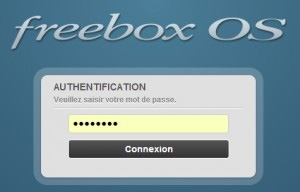 Si comme moi, vous utilisiez déjà l’interface, le mot de passe reste inchangé. Si ce n’est pas le cas, vous devez avoir une mention « j’ai oublié mon mot de passe ». En cliquant dessus, vous verrez un message sur l’affichage de votre Freebox Server vous demandant d’autoriser le changement de mot de passe :
Si comme moi, vous utilisiez déjà l’interface, le mot de passe reste inchangé. Si ce n’est pas le cas, vous devez avoir une mention « j’ai oublié mon mot de passe ». En cliquant dessus, vous verrez un message sur l’affichage de votre Freebox Server vous demandant d’autoriser le changement de mot de passe :
 Vous pouvez alors rentrez un nouveau mot de passe dans votre navigateur :
Vous pouvez alors rentrez un nouveau mot de passe dans votre navigateur :
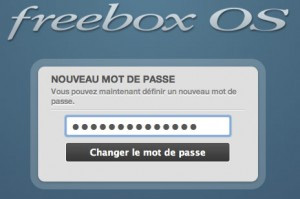 Il ne vous reste plus qu’à vous identifier pour accéder au « bureau » de votre freebox :
Il ne vous reste plus qu’à vous identifier pour accéder au « bureau » de votre freebox :
2 – Accès via l’application
L’application « Freebox Compagnon » est disponible pour Android et IOS. Je vous détaille le cas de l’application version Android, mais j’imagine que c’est la même chose pour IOS! Une fois l’application téléchargée et lancée, cliquez sur le + (il faut être connecté en wi-fi et à coté de la freebox) :
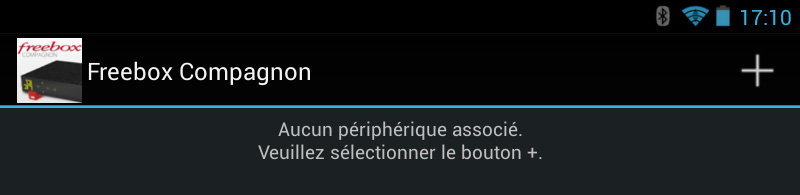 Validez sur l’écran de la Freebox (avec les petites flèches) la connexion :
Validez sur l’écran de la Freebox (avec les petites flèches) la connexion :
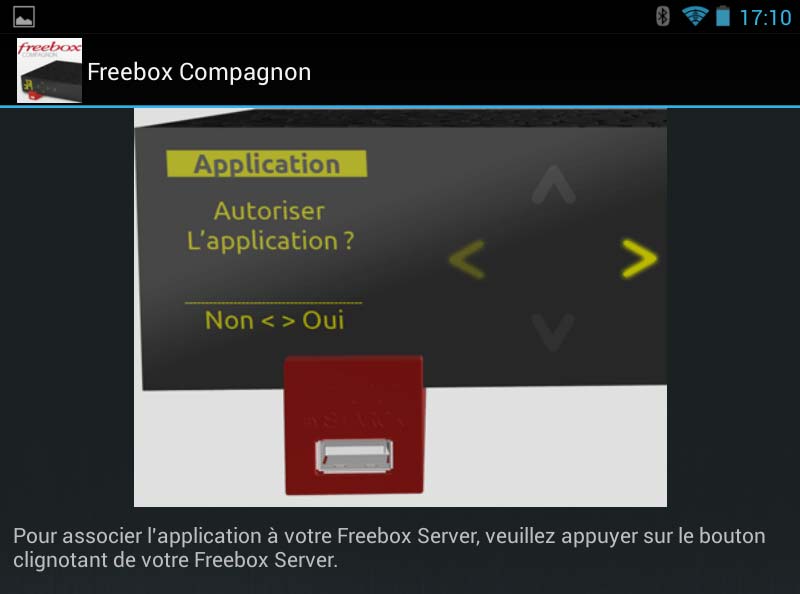 Donnez un nom à votre Freebox et validez par OK :
Donnez un nom à votre Freebox et validez par OK :
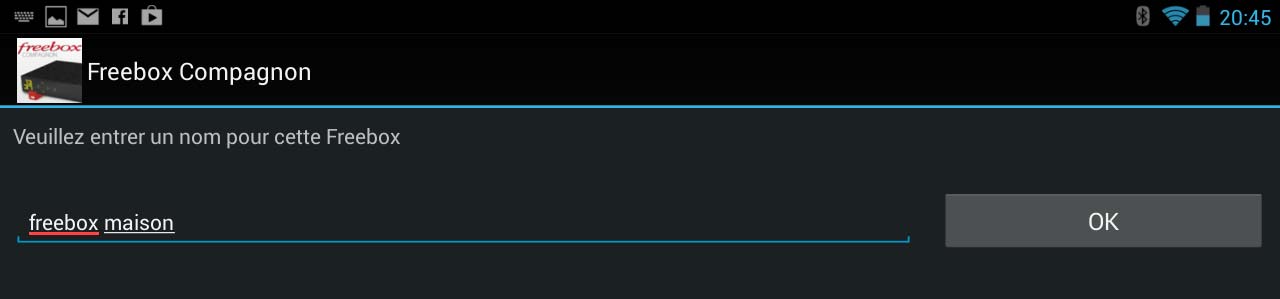 Ça y est, vous avez accès à l’interface Freebox!
Ça y est, vous avez accès à l’interface Freebox!
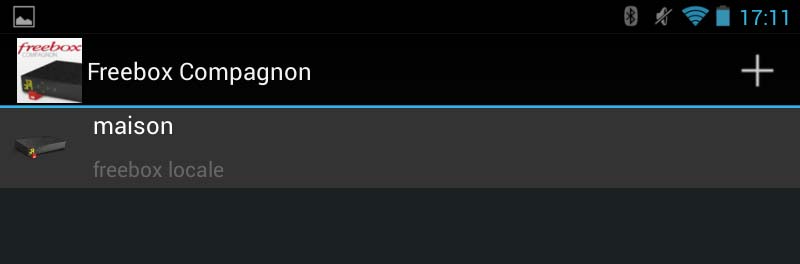 Touchez la zone contenant la Freebox ajoutée pour accéder aux fonctions :
Touchez la zone contenant la Freebox ajoutée pour accéder aux fonctions :
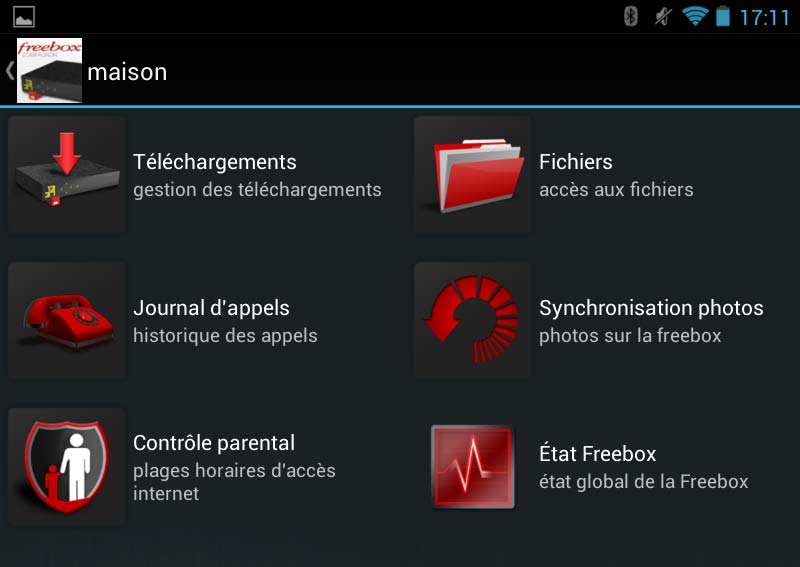 Vous le constaterez, les fonctionnalités (ou informations) sont malgré tout bien plus light que via le navigateur. A voir en fonction de vos besoins! Le plus gros manque dans l’immédiat, c’est l’impossibilité d’uploader un fichier sur la Freebox via l’application (alors que c’est désormais possible via le navigateur).
Vous le constaterez, les fonctionnalités (ou informations) sont malgré tout bien plus light que via le navigateur. A voir en fonction de vos besoins! Le plus gros manque dans l’immédiat, c’est l’impossibilité d’uploader un fichier sur la Freebox via l’application (alors que c’est désormais possible via le navigateur).
3 – Accès à distance
Il est bien sur possible d’accéder à distance (hors de chez vous) à l’interface web. Pour cela, il faut vous rendre sur l’interface via le navigateur (de chez vous) à partir de l’adresse http://mafreebox.freebox.fr, double-cliquer sur « Paramètres de la Freebox » puis sur « Gestion des accès » :
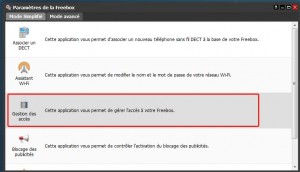 Puis cocher « Activer l’accès distant » et validez avec OK :
Puis cocher « Activer l’accès distant » et validez avec OK :
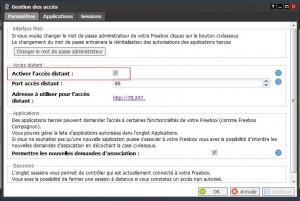 Ce réglage effectué, vous pouvez maintenant accéder à l’interface même si vous n’êtes pas chez vous!
Ce réglage effectué, vous pouvez maintenant accéder à l’interface même si vous n’êtes pas chez vous!
Avec l’application, c’est géré de manière transparente, dès que vous êtes à l’extérieur, c’est indiqué sous la connexion qui indique l’adresse IP de la freebox et non plus « Freebox Locale » :
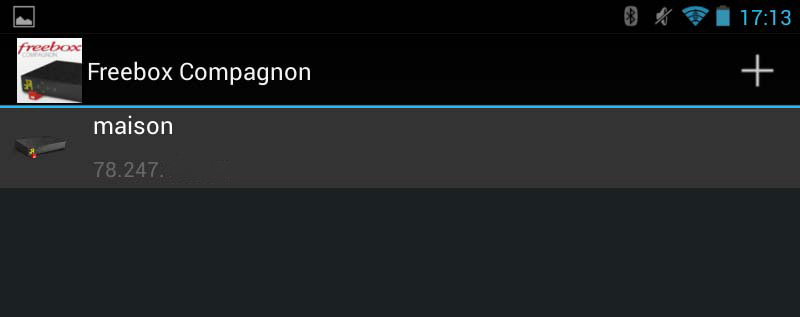 Via le navigateur, il faut simplement vous connecter en tapant l’adresse IP mentionnée dans l’écran de paramétrage.
Via le navigateur, il faut simplement vous connecter en tapant l’adresse IP mentionnée dans l’écran de paramétrage.
D’autres tutoriels sur les autres fonctionnalités à suivre!!
Périphérique Android utilisé : Nexus 7 (Android 4.2.2)

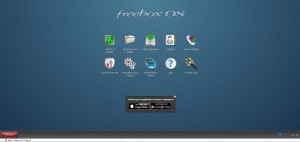

J’hésite a passer a la freebox revolution, ca fait quand meme 7 euros de plus par mois,est ce que ça les vaut vraiment ? d’autant que je suis en readsl en bout de ligne et que je ne peu pas bénéficier de la télé…
Bonjour Lea,
Dans le cas des lignes longues, l’intérêt est moindre. J’aurais a conseiller de rester sur une V5 dans ces cas là effectivement. Après, a voir en fonction de tes besoins…
Bonjour à vous (j’espère que les commentaires sont encore répondus ^^) Voila je possède un freebox cristal chez ma mère. le truc c’est que 1: j’ai une co de à peine 45kb/s et que le free reboot toutes les 10 minutes environ donc injouable ! Je connais bien Freebox j’ai une v7 j’ai mon père avec laquelle je torrent… Pour chez ma mère deja pas de OS avec la cristal, et se fameux probleme de reboot :( est-ce un problème d’instalation telecom ? je suis en appartement et dégroupé. Merci d’avance bye :) Gautier